Adobe Illustrator має вражаючий набір вбудованих ефектів і фільтрів, застосування яких дозволяє надати зображенню ще більшу артистичність і виразність. У кожній наступній версії пакету в списку фільтрів і ефектів з'являються цікаві доповнення. Наприклад, в версію Adobe Illustrator CS включений ефект грифельної олівця, або каракулей, # 151; Scribble (Карлючки), що дозволяє надавати художнім зображенням ефект намальованої від руки картинки. Формуються при накладенні ефекту каракулі можуть бути прямими і кривими, можуть накладатися один на одного в кілька шарів, імітувати як дуже тонкі олівцеві лінії, так і товсті лінії, як би намальовані пастельними крейдою, і створювати в результаті самі хитромудрі візерунки. Практика показала, що багато дизайнерів знайшли цьому ефекту чимало цікавих і часто зовсім неочевидних на перший погляд застосувань # 151; на деяких з них ми і зупинимося в даному уроці.
Ефект грифельної олівця надає простий і зручний спосіб надати векторних зображень жвавість, теплоту і чарівність і тому незамінний при підготовці ілюстрацій для дитячих книжок. Використовуючи даний ефект, можна легко і просто змусити чіткі векторні малюнки виглядати більш природними. Наприклад, хмари стануть пухнастими, поверхня абрикоса шорсткою, трава колишеться і т.п. що може стати в нагоді при роботі над різними зображеннями. При бажанні за допомогою ефекту грифельної олівця можна швидко перетворити зображення в недбалий ескіз або доповнити його оригінальної градиентной або текстурної штрихуванням. Ефект Scribble допоможе розробити унікальні текстурні заливки, які можна буде зберегти як графічні стилі і в подальшому використовувати при створенні помітних графічних заголовків і при підготовці різних елементів Web-дизайну. За допомогою цього ефекту можна швидко створювати незвичайні анімації в форматах Animated Gif і Flash (SWF). Крім того, за допомогою ефекту Scribble можна створювати цікаві варіанти векторних кривих, необхідних в якості основи для розробки самих різних елементів дизайну.
Теоретичні основи застосування ефекту Scribble
Ефект грифельної олівця може бути застосований до будь-якого векторного контуру, що має або заливку і кордон, або щось одне, причому при наявності і заливки і кордони ефект накладається і на те, і на інше. Заливки можуть бути не тільки однотонними, але і градієнтними і текстурними. Застосування ефекту Scribble можливо також до градієнтним сіток.
Для першого експерименту створіть просту векторну форму, наприклад прямокутник, і встановіть для нього контрастні заливку і кордон (рис. 1). Виділіть контур і застосуєте до нього ефект Scribble. скориставшись командою Effect => Stylize => Scribble (Ефект => Стилізація => Карлючки) при настройках параметрів за замовчуванням (рис. 2) # 151; це призведе до накладення даного ефекту як на заливку, так і на кордон об'єкта (рис. 3). Варто відзначити, що ефект Scribble може налаштовуватися не тільки вручну, оскільки він містить цілу групу різних шаблонів налаштування, які обирають зі списку Settings. що дозволяє домагатися дуже цікавих результатів (рис. 4).
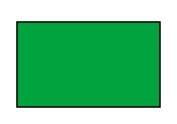
Мал. 1. Вихідний векторний контур
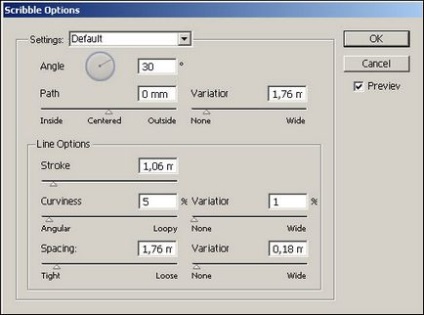
Мал. 2. Вікно Scribble Options з настройками за замовчуванням
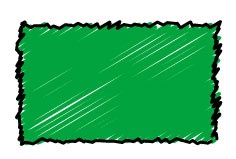
Мал. 3. Результат застосування ефекту Scribble до кордону і заливці об'єкта
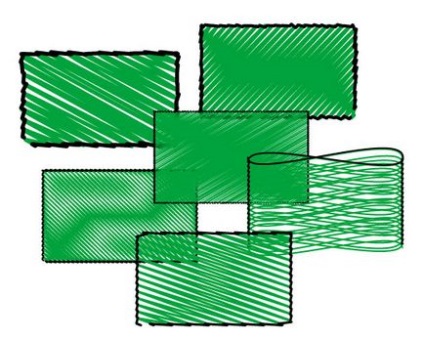
Мал. 4. Приклади об'єктів, оформлених з використанням різних шаблонів ефекту Scribble
Крім того, для оформлення об'єкта із застосуванням ефекту грифельної олівця можна скористатися одним з вбудованих графічних стилів групи Scribble Effects (рис. 5). Для цього відкрийте відповідну бібліотеку стилів командою Window => Symbol Libraries (Вікно => Бібліотеки стилів) і застосуєте потрібні стилі до створених об'єктів (рис. 6).
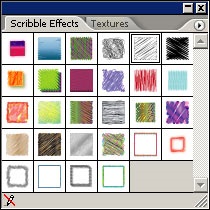
Мал. 5. Бібліотека Scribble Effects
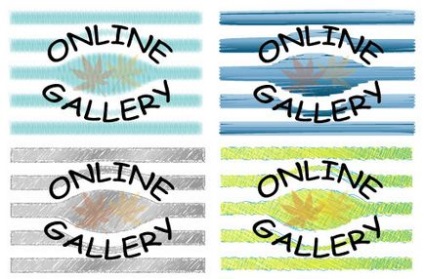
Мал. 6. Приклади об'єктів, оформлених стилями з бібліотеки Scribble Effects
Отримані при накладенні ефекту Scribble каракулі являють собою одну або дві кривих: одна крива виходить при наявності у вихідного об'єкта тільки заливки або тільки кордону і дві # 151; в протилежному випадку. За зовнішній вигляд кривих відповідає ціла серія параметрів, серед яких найбільший інтерес представляють наступні:
- Angle (Кут) # 151; задає кут нахилу кривої;
- Variatior (Відхилення) для опції Path (Шлях) # 151; визначає величину відхилення окремих фрагментів кривої від межі об'єкта; при установці даного параметра рівним нулю фрагменти кривої не виходять за кордон об'єкта (рис. 7);
- Stroke Width (Ширина лінії) # 151; дозволяє встановити товщину кривої;
- Curviness (Закруглення) # 151; відповідає за ступінь кривизни дуги в точках, де крива змінює свій напрямок на протилежне; при невеликих значеннях параметра крива нагадує ламану, а при великих # 151; стає гладкою (рис. 8);
- Variatior (Відхилення) для опції Curviness # 151; визначає щільність окремих фрагментів кривої (рис. 9);
- Spacing (Розбивка) # 151; задає відстань між окремими фрагментами кривої (рис. 10);
- Variatior (Відхилення) для опції Spacing # 151; визначає ступінь відхилення відстаней між окремими фрагментами кривої від якоїсь середньої величини; при близьких до нуля значеннях параметра відстані здаються практично однаковими (рис. 11).
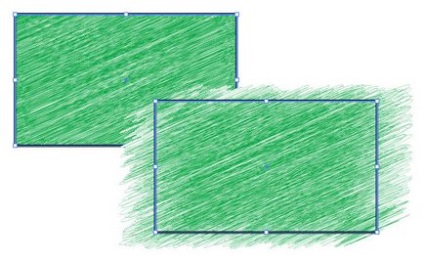
Мал. 7. Приклади об'єктів: зліва значення Variatior (для опції Path) дорівнює 0, справа # 151; 12
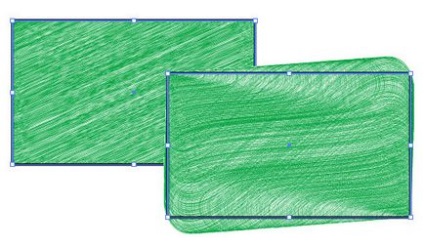
Мал. 8. Приклади об'єктів: зліва значення Curviness дорівнює 7%, праворуч # 151; 70%
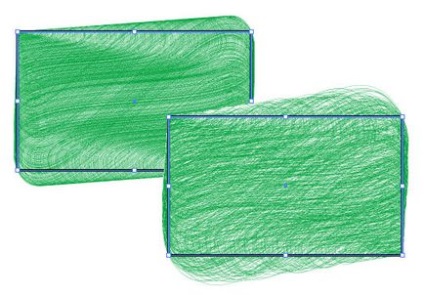
Мал. 9. Приклади об'єктів: зліва значення Variatior для опції Curviness дорівнює 1, справа # 151; 50
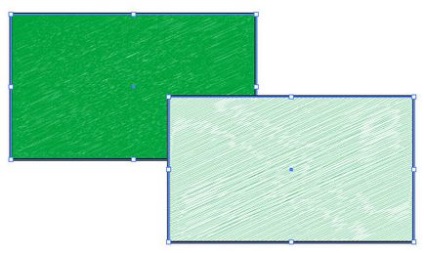
Мал. 10. Приклади об'єктів: зліва значення Spacing одно 0,04, праворуч # 151; 0,5
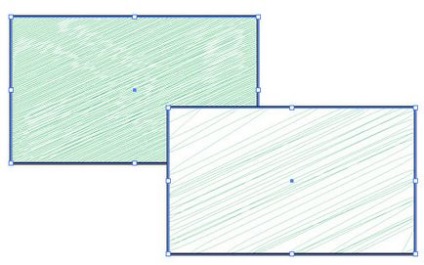
Мал. 11. Приклади об'єктів: зліва значення Variatior дорівнює 0, справа # 151; 5,2
Іноді потрібно накласти ефект тільки на кордон або тільки на заливку # 151; спробуємо, наприклад, відмовитися від накладення ефекту на кордон. Складність в тому, що ефект застосовується до всього виділеного об'єкта, а виділити окремо заливку або кордон об'єкта не вийде. Проте проблема вирішується досить просто за допомогою палітри Appearance (Зовнішні ефекти). Відкрийте цю палітру командою Window => Appearance (Вікно => Зовнішні ефекти), скасуйте виконане раніше накладення ефекту Scribble. виділіть об'єкт, в палітрі Appearance виділіть рядок Fill і знову накладіть ефект Scribble з параметрами за замовчуванням. У підсумку ефект буде застосований лише до заливання об'єкта (рис. 12). Точно так само можна накласти ефект тільки до кордону об'єкта.
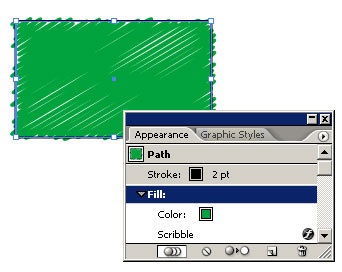
Мал. 12. Вид об'єкту після накладення ефекту Scribble до його заливання
Як видно з наведених малюнків, крізь отримані штрихи і каракулі просвічує білий фон. Це неважко виправити, додавши до зображення одну або кілька заливок і розмістивши їх нижче тієї заливки, на яку накладено ефект Scribble. Для цього виділіть об'єкт і рядок Fill в палітрі Appearance і застосуєте команду Add New Fill (Додати нову заливку) з меню палітри # 151; це призведе до створення заливки того ж самого кольору, але розташованої вище тієї, яка змінена ефектом Scribble. Перетягніть нову заливку під вихідну і змініть її колір, наприклад як на рис. 13. Збережіть зображення, оскільки воно вам буде потрібно для подальших експериментів.
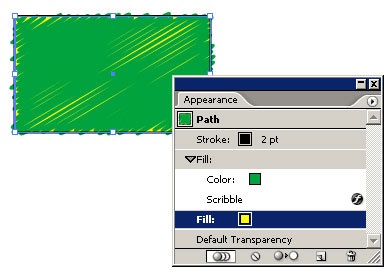
Мал. 13. Вид об'єкту і палітра Appearance після додавання другої заливки
Скористаємося технологією застосування декількох заливок на прикладі зображення, в початковому стані має одну заливку і одну кордон (рис. 14). Виділіть зображення і рядок Fill в палітрі Appearance і додайте поверх існуючої заливки жовтого кольору ще одну заливку # 151; зеленого кольору, на яку і накладіть ефект Scribble з відповідними параметрами (рис. 15). В результаті створюється ілюзія, що векторний малюнок, що нагадує малюнок з дитячої розмальовки, був розфарбований руками дитини (рис. 16).
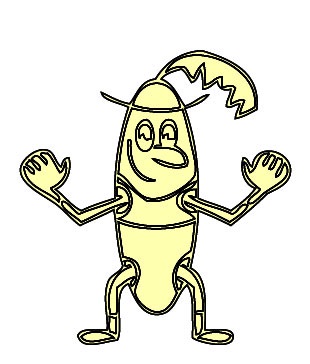
Мал. 14. Початкове зображення
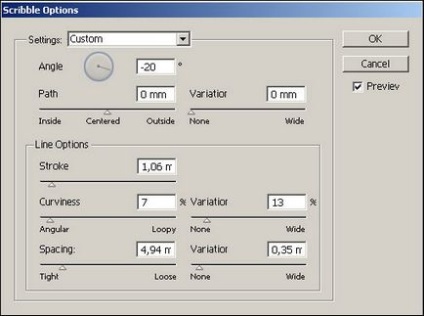
Мал. 15. Параметри настройки ефекту Scribble
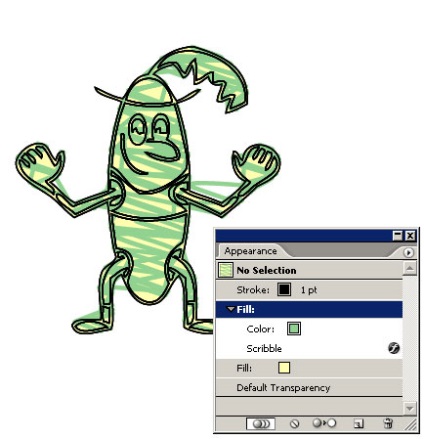
Мал. 16. Розфарбований малюнок і палітра Appearance
Зовсім недавно компанія Cougar представила нову серію блоків живлення для традиційних ПК - VTX, орієнтовану на користувачів з обмеженим бюджетом. У цьому огляді буде розглянута модель Cougar VTX600, яка завдяки своїм характеристикам буде однією з найбільш затребуваних в цій лінійці блоків живлення
На щорічному заході Capsaicin SIGGRAPH в Лос-Анджелесі компанія AMD зміцнила свої позиції на ринку ПК класу high-end з новими процесорами Ryzen Threadripper і GPU «Vega»
Для простого і зручного побудови мереж рядовими користувачами компанія ZyXEL випустила чергову версію свого Інтернет-центру для підключення до мереж 3G / 4G через USB-модем з точкою доступу Wi-Fi - ZyXEL Keenetic 4G III, який ми і розглянемо в цьому огляді
До своєї і так великій родині роутерів і маршрутизаторів фірма ASUS недавно додала дві вельми цікаві моделі: флагманську 4G-AC55U і більш просту 4G-N12. У даній статті буде розглянута флагманська модель ASUS 4G-AC55U
Молода, але амбіційна компанія KREZ на початку цього року випустила нову, оригінальну модель ноутбука KREZ Ninja (модель TM1102B32) під керуванням Windows 10. Оскільки цей комп'ютер має поворотний екран, він може служити універсальним рішенням - його можна з успіхом використовувати і для роботи, і для навчання, і для ігор
Якщо ви часто друкуєте фотографії та вже втомилися міняти картриджі в своєму принтері, зверніть увагу на МФУ Epson L850. Великий ресурс витратних матеріалів, чудова якість відбитків, найширший набір функціональних можливостей - ось лише деякі з переваг даної моделі